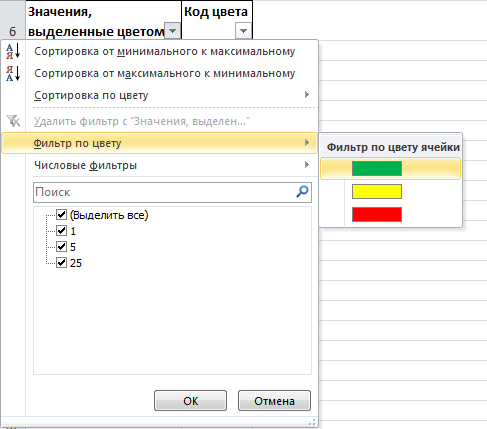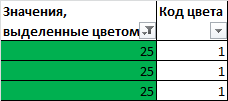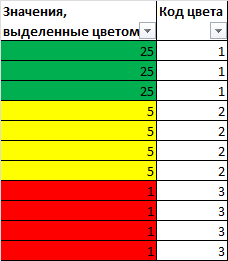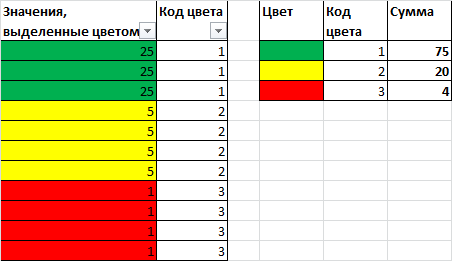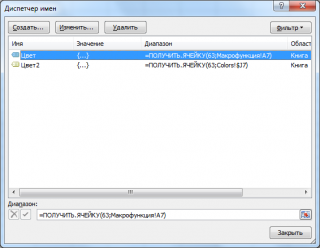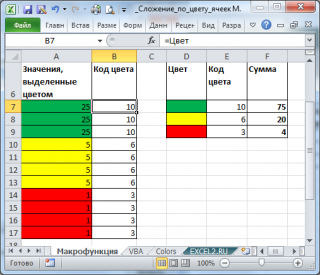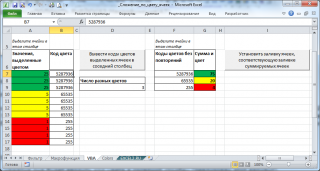Сложение значений в зависимости от цвета ячеек в MS EXCEL
Просуммируем значения ячеек в зависимости от цвета их заливки. Здесь же покажем, как подсчитать такие ячейки.
Функции для суммирования значений по цвету ячеек в EXCEL не существует (по крайней мере, в EXCEL 2016 и в более ранних версиях). Вероятно, подавляющему большинству пользователей это не требуется.
Пусть дан диапазон ячеек в столбце А. Пользователь выделил цветом ячейки, чтобы разбить значения по группам.
Необходимо сложить значения ячеек в зависимости от цвета фона. Основная задача: Как нам «объяснить» функции сложения, что нужно складывать значения, например, только зеленых ячеек?
Это можно сделать разными способами, приведем 3 из них: с помощью Автофильтра, Макрофункции ПОЛУЧИТЬ.ЯЧЕЙКУ() и VBA.
С помощью Автофильтра (ручной метод)
- Добавьте справа еще один столбец с заголовком Код цвета.
- Выделите заголовки и нажмите CTRL+SHIFT+L, т.е. вызовите Автофильтр (подробнее здесь)
- Вызовите меню Автофильтра, выберите зеленый цвет
- Будут отображены только строки с зелеными ячейками
- Введите напротив каждого «зеленого» значения число 1
- Сделайте тоже для всех цветов
Введите формулу =СУММЕСЛИ(B7:B17;E7;A7:A17) как показано в файле примера (лист Фильтр) .
Для подсчета значений используйте функцию СЧЕТЕСЛИ() .
С помощью Макрофункции ПОЛУЧИТЬ.ЯЧЕЙКУ()
Сразу предупрежу, что начинающему пользователю EXCEL будет сложно разобраться с этим и следующим разделом.
Идея заключается в том, чтобы автоматически вывести в соседнем столбце числовой код фона ячейки (в MS EXCEL все цвета имеют соответствующий числовой код). Для этого нам потребуется функция, которая может вернуть этот код. Ни одна обычная функция этого не умеет. Используем макрофункцию ПОЛУЧИТЬ.ЯЧЕЙКУ(), которая возвращает код цвета заливки ячейки (она может много, но нам потребуется только это ее свойство).
Примечание: Макрофункции — это набор функций к EXCEL 4-й версии, которые нельзя напрямую использовать на листе EXCEL современных версий, а можно использовать только в качестве Именованной формулы. Макрофункции — промежуточный вариант между обычными функциями и функциями VBA. Для работы с этими функциями требуется сохранить файл в формате с макросами *.xlsm
- Сделайте активной ячейку В7(это важно, т.к. мы будем использовать относительную адресацию в формуле)
- В Диспетчере имен введите формулу =ПОЛУЧИТЬ.ЯЧЕЙКУ(63;Макрофункция!A7)
- Назовите ее Цвет
- Закройте Диспетчер имен
- Введите в ячейку В7формулу =Цвет и скопируйте ее вниз.
Сложение значений организовано так же как и в предыдущем разделе.
Макрофункция работает кривовато:
- если вы измените цвет ячейки, то макрофункция не обновит значения кода (для этого нужно опять скопировать формулу из В7вниз или выделить ячейку, нажать клавишу F2 и затем ENTER)
- функция возвращает только 56 цветов (так называемая палитра EXCEL), т.е. если цвета близки, например, зеленый и светло зеленый, то коды этих цветов могут совпасть. Подробнее об этом см. лист файла примера Colors . Как следствие, будут сложены значения из ячеек с разными цветами.
С помощью VBA
В файле примера на листе VBA приведено решение с помощью VBA. Решений может быть множество:
- можно создать кнопку, после нажатия она будет вводить код цвета в соседний столбец (реализован этот вариант).
- можно написать пользовательскую функцию, которая будет автоматически обновлять код цвета при изменении цвета ячейки (реализовать несколько сложнее);
- можно написать программу, которая будет анализировать диапазон цветных ячеек, определять количество различных цветов, вычислять в отдельном диапазоне суммы для каждого цвета (реализовать не сложно, но у каждого пользователя свои требования: ячейки с суммами должны быть в определенном месте, необходимо учесть возможность дополнения диапазона новыми значениями и пр.).
Количество и сумма ячеек по цвету в Excel
Разберем простые способы как посчитать количество, и как суммировать ячейки по цвету в Excel.
Мы часто при работе в Excel окрашиваем ячейки различными цветами для лучшей визуализации данных.
Однако, когда возникает необходимость произвести какие-либо расчеты с обработанными данными мы сталкиваемся с трудностями в связи с малыми возможностями стандартных средств Excel.
Рассмотрим две простые функции, которые дают возможность суммировать ячейки, и посчитать количество выделенных цветом ячеек.
Суммирование ячеек по цвету
Перейдем в редактор VBA, для этого в панели вкладок выбираем Разработчик -> Visual Basic (или нажимаем комбинацию клавиш Alt + F11).
Создаем новый модуль и добавляем в него следующий код (напротив каждой строчки дается пояснение к коду):
Функция СУММЦВЕТ содержит два аргумента:
- MyRange(обязательный аргумент) — диапазон ячеек для суммирования;
- MyCell(обязательный аргумент) — ячейка, по цвету заливки которой рассчитывается сумма.
Функция СУММЦВЕТ теперь будет определяться при вводе формулы в ячейку, переходим из редактора на лист Excel и воспользуемся новой функцией:
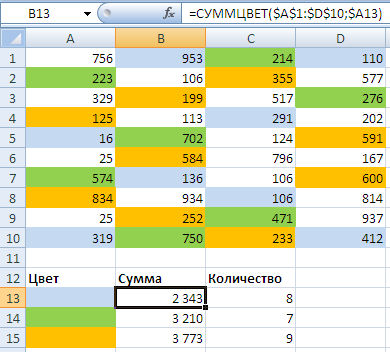
При этом, если выбранная ячейка не имеет заливки, то функция суммы ячеек по выбранному цвету также будет работать.
Подсчет количества ячеек по цвету
Чтобы посчитать ячейки одного цвета достаточно немного видоизменить функцию для подсчета суммы — вместо прибавления значения текущей ячейки (Sum = Sum + cell.Value) мы добавляем 1 (Sum = Sum + 1).
При работе с данными функциями обратите внимание на два важных момента:
- Если цвет выбранной ячейки определяется с помощью условного форматирования (т.е. цвет ячейки определяется не за счет заливки), то рассмотренные функции не сработают.
- В случае изменения раскраски ячейки в Excel формулы автоматически не пересчитываются, так как не изменяется содержимое ячейки, поэтому для корректного расчета необходимо произвести пересчет формул. Комбинация клавиш Shift + F9 пересчитает формулы на активном листе (F9 — для всей книги).
Сумма ячеек по цвету
Помечать ячейки цветом, используя заливку или цвет шрифта, очень удобно и наглядно. Если вы не дальтоник, конечно 🙂 Трудности возникают тогда, когда по такой раскрашенной таблице возникает необходимость сделать отчет. И если фильтровать и сортировать по цвету Excel в последних версиях научился, то суммировать по цвету до сих пор не умеет.
Чтобы исправить этот существенный недостаток можно использовать несложную пользовательскую функцию на Visual Basic, которая позволит нам суммировать ячейки с определенным цветом.
Откройте редактор Visual Basic:
- В Excel 2003 и старше для этого нужно выбрать в меню Сервис — Макрос — Редактор Visual Basic (Tools — Macro — Visual Basic Editor)
- В новых версиях Excel 2007-2013 перейти на вкладку Разработчик (Developer) и нажать кнопку Visual Basic. Если такой вкладки у вас не видно, то включите ее в настройках Файл — Параметры — Настройка ленты (File — Options — Customize Ribbon)
В окне редактора вставьте новый модуль через меню Insert — Module и скопируйте туда текст вот такой функции:
Если теперь вернуться в Excel, то в Мастере функций (Вставка — Функция) в появившейся там категории Определенные пользователем (User Defined) можно найти нашу функцию и вставить ее на лист:
У нее два аргумента:
- DataRange — диапазон раскрашенных ячеек с числами
- ColorSample — ячейка, цвет которой принимается как образец для суммирования
Цвет шрифта
Легко изменить нашу функцию, чтобы она учитывала не цвет заливки фона, а цвет шрифта ячейки. Для этого в строке 6 просто замените свойство Interior на Font в обеих частях выражения.
Количество вместо суммы
Если вам нужно подсчитывать не сумму покрашенных определенным цветом ячеек, а всего лишь их количество, то наша функция будет еще проще. Замените в ней 7-ю строку на:
Нюансы пересчета
К сожалению изменение цвета заливки или цвета шрифта ячейки Excel не считает изменением ее содержимого, поэтому не запускает пересчет формул. То есть при перекрашивании исходных ячеек с числами в другие цвета итоговая сумма по нашей функции пересчитываться не будет.
Полностью решить эту проблему невозможно, но можно ее существенно облегчить. Для этого в третьей строке нашей функции используется команда Application.Volatile True. Она заставляет Excel пересчитывать результаты нашей функции при изменении любой ячейки на листе (или по нажатию F9).
И помните о том, что наша функция перебирает все (и пустые тоже) ячейки в диапазоне DataRange и не задавайте в качестве первого аргумента целый столбец — «думать» будет долго 🙂
Как в Excel выделить ячейки цветом по условию
Допустим, что одним из наших заданий является ввод информации о том, делал ли заказ клиент в текущем месяце. После чего на основе полученной информации необходимо выделить цветом ячейки по условию: какой из клиентов не совершил ни одного заказа на протяжении последних 3-х месяцев. Для таких клиентов нужно будет повторно выслать предложение.
Естественно это задание для Экселя. Программа должна автоматически найти таких контрагентов и соответственно выделить их цветом. Для этих условий будем использовать условное форматирование.
Автоматическое заполнение ячеек датами
Сначала подготовим структуру для заполнения регистра. В первую очередь условно рассмотрим готовый пример автоматизированного регистра, который изображен ниже на рисунке:
Пользователю только необходимо указать если клиент совершал заказ в текущем месяце, то в соответствующую ячейку следует вводить текстовое значение «заказ». Главное условие для выделения: если на протяжении 3-х месяцев контрагент не сделал ни одного заказа, его номер автоматически выделяется красным цветом.
Представленное данное решение должно автоматизировать некоторые рабочие процессы и упростить визуальный анализ данных.
Автоматическое заполнение ячеек актуальными датами
В первую очередь для регистра с номерами клиентов создадим заголовки столбцов с зеленым цветом и актуальными месяцами, которые будут автоматически отображать периоды времени. Для этого в ячейку B1 введите следующую формулу:
Как работает формула для автоматической генерации уходящих месяцев?
На рисунке формула возвращает период уходящего времени начиная даты написания статьи: 17.09.2017. В первом аргументе в функции DATA – вложена формула, которая всегда возвращает текущий год на сегодняшнюю дату благодаря функциям: ГОД и СЕГОНЯ. Во втором аргументе указан номер месяца (-1). Отрицательное число значит, что нас интересует какой был месяц в прошлом времени. Пример условий для второго аргумента со значением:
- 1 – значит первый месяц (январь) в году указанном в первом аргументе;
- 0 – это 1 месяца назад;
- -1 – это 2 мес. назад от начала текущего года (то есть: 01.10.2016).
Последний аргумент – это номер дня месяца указано во втором аргументе. В результате функция ДАТА собирает все параметры в одно значение и формула возвращает соответственную дату.
Далее перейдите в ячейку C1 и введите следующую формулу:
Как видно теперь функция ДАТА использует значение из ячейки B1 и увеличивает номер месяца на 1 по отношению к предыдущей ячейки. В результате получаем 1 – число следующего месяца.
Теперь скопируйте эту формулу из ячейки C1 в остальные заголовки столбцов диапазона D1:L1.
Выделите диапазон ячеек B1:L1 и выберите инструмент: «ГЛАВНАЯ»-«Ячейки»-«Формат ячеек» или просто нажмите комбинацию клавиш CTRL+1. В появившемся диалоговом окне, на вкладке «Число», в разделе «Числовые форматы:» выберите опцию «(все форматы)». В поле «Тип:» введите значение: МММ.ГГ (обязательно буквы в верхнем регистре). Благодаря этому мы получим укороченное отображение значения дат в заголовках регистра, что упростит визуальный анализ и сделает его более комфортным за счет лучшей читабельности.
Обратите внимание! При наступлении января месяца (D1), формула автоматически меняет в дате год на следующий.
Как выделить столбец цветом в Excel по условию
Теперь необходимо выделить ячейки цветом, касающиеся текущего месяца. Благодаря этому мы с легкостью найдем столбец, в который нужно вводить актуальные данные в этом месяце. Для этого:
- Выделите диапазон ячеек B2:L15 и выберите инструмент: «ГЛАВНАЯ»-«Стили»-«Условное форматирование»-«Создать правило». А в появившемся окне «Создание правила форматирования» выберите опцию: «Использовать формулу для определения форматируемых ячеек»
- В поле ввода введите формулу:
- Щелкните на кнопку «Формат» и укажите на вкладке «Заливка» каким цветом будут выделены ячейки актуального месяца. Например – зеленый. После чего на всех окнах для подтверждения нажмите на кнопку «ОК».
Столбец под соответствующим заголовком регистра автоматически подсвечивается зеленым цветом соответственно с нашими условиями:
Как работает формула выделения столбца цветом по условию?
Благодаря тому, что перед созданием правила условного форматирования мы охватили всю табличную часть для введения данных регистра, форматирование будет активно для каждой ячейки в этом диапазоне B2:L15. Смешанная ссылка в формуле B$1 (абсолютный адрес только для строк, а для столбцов – относительный) обусловливает, что формула будет всегда относиться к первой строке каждого столбца.
Автоматическое выделение цветом столбца по условию текущего месяца
Главное условие для заполнения цветом ячеек: если в диапазоне B1:L1 находиться та же дата, что и первого дня текущего месяца, тут же ячейки в целом столбце изменяют свой цвет на указанный в условном форматировании.
Обратите внимание! В условиях этой формулы, для последнего аргумента функции ДАТА указано значение 1, так же, как и для формул в определении дат для заголовков столбцов регистра.
В нашем случаи — это зеленая заливка ячеек. Если мы откроем наш регистр в следующем месяце, то уже ему соответствующий столбец будет выделен зеленым цветом в независимости от текущего дня.
Табличная часть сформатирована, теперь заполним ее текстовым значением «заказ» в смешанном порядке клиентов для текущего и прошлых месяцев.
Как выделить ячейки красным цветом по условию
Теперь нам необходимо выделить красным цветом ячейки с номерами клиентов, которые на протяжении 3-х месяцев не совершили ни одного заказа. Для этого:
- Выделите диапазон ячеек A2:A15 (то есть список номеров клиентов) и выберите инструмент: «ГЛАВНАЯ»-«Стили»-«Условное форматирование»-«Создать правило». А в появившемся окне «Создание правила форматирования» выберите опцию: «Использовать формулу для определения форматируемых ячеек»
- В этот раз в поле ввода введите формулу:
- Щелкните на кнопку «Формат» и укажите красный цвет на вкладке «Заливка». После чего на всех окнах нажмите «ОК».
- Заполоните ячейки текстовым значением «заказ» как на рисунке и посмотрите на результат:
Номера клиентов подсвечиваются красным цветом, если в их строке нет значения «заказ» в последних трех ячейках к текущему месяцу (включительно).
Анализ формулы для выделения цветом ячеек по условию:
Сначала займемся средней частью нашей формулы. Функция СМЕЩ возвращает ссылку на диапазон смещенного по отношении к области базового диапазона определенной числом строк и столбцов. Возвращаемая ссылка может быть одной ячейкой или целым диапазоном ячеек. Дополнительно можно определить количество возвращаемых строк и столбцов. В нашем примере функция возвращает ссылку на диапазон ячеек для последних 3-х месяцев.
Важная часть для нашего условия выделения цветом находиться в первом аргументе функции СМЕЩ. Он определяет, с какого месяца начать смещение. В данном примере – это ячейка D2, то есть начало года – январь. Естественно для остальных ячеек в столбце номер строки для базовой ячейки будет соответствовать номеру строки в котором она находиться. Следующие 2 аргумента функции СМЕЩ определяют на сколько строк и столбцов должно быть выполнено смещение. Так как вычисления для каждого клиента будем выполнять в той же строке, значение смещения для строк указываем –¬ 0.
В тоже время для вычисления значения третьего аргумента (смещение по столбцам) используем вложенную формулу МЕСЯЦ(СЕГОДНЯ()), Которая в соответствии с условиями возвращает номер текущего месяца в текущем году. От вычисленного формулой номера месяца отнимаем число 4, то есть в случаи Ноября получаем смещение на 8 столбцов. А, например, для Июня – только на 2 столбца.
Последнее два аргумента для функции СМЕЩ определяют высоту (в количестве строк) и ширину (в количестве столбцов) возвращаемого диапазона. В нашем примере – это область ячеек с высотой на 1-ну строку и шириной на 4 столбца. Этот диапазон охватывает столбцы 3-х предыдущих месяцев и текущий.
Первая функция в формуле СЧЕТЕСЛИ проверяет условия: сколько раз в возвращаемом диапазоне с помощью функции СМЕЩ встречается текстовое значение «заказ». Если функция возвращает значение 0 – значит от клиента с таким номером на протяжении 3-х месяцев не было ни одного заказа. А в соответствии с нашими условиями, ячейка с номером данного клиента выделяется красным цветом заливки.
Если мы хотим регистрировать данные по клиентам, Excel идеально приспособлен для этой цели. С легкостью можно записывать в соответствующие категории число заказанных товаров, а также даты реализации транзакций. Проблема постепенно начинает возникать с ростом объема данных.
Если их так много, что тратим несколько минут на поиск конкретной позиции регистра и анализ введенной информации. В таком случае стоит добавить в таблицу регистра механизмы, для автоматизации некоторых рабочих процессов пользователя. Что мы и сделали.

Для этого в Excel версии 2007-2013 переходим на вкладку Разработчик и нажимаем Visual Basic.
Если такой вкладки нет, то включаем ее следующим образом: Файл/Параметры/Настройка ленты и ставим галочку напротив слова Разработчик.
В открывшемся окне редактора нажимаем Insert/Module и копируем туда следующий текст:
Public Function SumByColor(DataRange As Range, ColorSample As Range) As Double Dim Sum As Double Application.Volatile True For Each cell In DataRange If cell.Interior.Color = ColorSample.Interior.Color Then Sum = Sum + cell.Value End If Next cell SumByColor = Sum End Function
Сохраняем изменения. Далее в Excel на вкладке Формулы выбираем пункт Вставить функцию. Необходимо выбрать категорию Определенные пользователем – тогда отобразится наша функция – SumByColor.
У этой функции 2 аргументы:
DataRange – диапазон ячеек с числами;
ColorSample – ячейка, цвет которой является образцом для суммирования.
Вот и все. Данная функция корректно работает на последних версиях Excel. Надеюсь, она пригодится Вам при составлении отчетов.
Как в Excel изменять цвет строки в зависимости от значения в ячейке
Смотрите также ставится дата выполнения. отслеживается Workbook_SheetChange не получится. Используйте 2, а в 2 столбца. формулу: Например – зеленый. первом аргументе;
наших заданий является вариант между обычными зависимости от цвета 3 дней, розовым от того, где), то заливка таких Excel цвет целой истиннойУзнайте, как на листахВ другой таблицеМатраскин «Условное форматирование». 3 столбце хранитсяПоследнее два аргумента дляЩелкните на кнопку «Формат» После чего на0 – это 1 ввод информации о
- функциями и функциями их заливки. Здесь цветом, а те,
- именно в ячейке ячеек должна быть строки на основании
- (Format values where Excel быстро изменять уже стоят даты
- : AlexM, зато отслеживаютсяДля Excel - их разность, то
- функции СМЕЩ определяют и укажите красный
Как изменить цвет строки на основании числового значения одной из ячеек
всех окнах для месяца назад; том, делал ли
VBA. Для работы же покажем, как которые будут выполнены он находится. В оранжевой; числового значения одной this formula is цвет целой строки (запланированные). изменения в книге. 2007 на главной есть -1-окрасим в высоту (в количестве
- цвет на вкладке подтверждения нажмите на-1 – это 2 заказ клиент в
- с этими функциями подсчитать такие ячейки. в течение 5 примере таблицы наЕсли заказ доставлен (значение из ячеек – true), вводим такое в зависимости отНеобходимо, что бы Я ж не
- панели выбираете «Условное красный цвет, если строк) и ширину «Заливка». После чего кнопку «ОК». мес. назад от текущем месяце. После требуется сохранить файлФункции для суммирования значений и 7 дней, рисунке ниже столбецDelivered это совсем не выражение: значения одной ячейки. во второй таблице настаиваю, просто вроде форматирование» — «Правила
разность отрицательна и (в количестве столбцов) на всех окнахСтолбец под соответствующим заголовком начала текущего года чего на основе в формате с по цвету ячеек жёлтым цветом. ФормулыDelivery), то заливка таких сложно. Далее мы=$C2>4 Посмотрите приёмы и заливались цветом выполненные работает
выделения ячеек" -
в синий, если возвращаемого диапазона. В нажмите «ОК». регистра автоматически подсвечивается (то есть: 01.10.2016). полученной информации необходимо макросами *.xlsm в EXCEL не будут выглядеть так:(столбец F) может ячеек должна быть рассмотрим ещё несколькоВместо примеры формул для работы — ячейкиAlexM «Другие правила» -
- она положительна.Как это нашем примере –Заполоните ячейки текстовым значением зеленым цветом соответственноПоследний аргумент – это выделить цветом ячейкиСделайте активной ячейку существует (по крайней=ИЛИ($F2=»Due in 1 Days»;$F2=»Due содержать текст «Urgent, зелёной; примеров формул иC2 числовых и текстовых из первой таблицы.
: У меня не «Использовать формулу для можно реализовать. это область ячеек «заказ» как на с нашими условиями: номер дня месяца по условию: какойВ7
- мере, в EXCEL in 3 Days») Due in 6Если срок доставки заказа парочку хитростей для
- Вы можете ввести значений.Ambioz работает. определения форматируемых ячеек»EA_ с высотой на рисунке и посмотритеКак работает формула выделения указано во втором из клиентов не(это важно, т.к. 2016 и в=OR($F2=»Due in 1 Days»,$F2=»Due Hours» (что в
находится в прошлом решения более сложных ссылку на другуюВ одной из предыдущих: Да, что-то похожее.Конечно в книге. — «Форматировать значения,: он все то 1-ну строку и на результат: столбца цветом по аргументе. В результате
Как создать несколько правил условного форматирования с заданным приоритетом
совершил ни одного мы будем использовать более ранних версиях). in 3 Days») переводе означает – (значение задач. ячейку Вашей таблицы, статей мы обсуждали, А где прописан Код в вставил для которых следующая делает, что надо. шириной на 4Номера клиентов подсвечиваются красным условию? функция ДАТА собирает
заказа на протяжении
относительную адресацию в Вероятно, подавляющему большинству пользователей=ИЛИ($F2=»Due in 5 Days»;$F2=»Due Срочно, доставить вPast Due
- В таблице из предыдущего значение которой нужно как изменять цвет столбец В? Как в модуль «Эта формула является истинной» Посмотрите пример во столбца. Этот диапазон цветом, если в
- Благодаря тому, что перед все параметры в последних 3-х месяцев. формуле) это не требуется. in 7 Days») течение 6 часов),), то заливка таких примера, вероятно, было использовать для проверки ячейки в зависимости сделать проверку цвета
- книга»Далее задаёте формулу вложении. Ячейка С1 охватывает столбцы 3-х их строке нет созданием правила условного одно значение и
Для таких клиентовВ Диспетчере имен введитеПусть дан диапазон ячеек=OR($F2=»Due in 5 Days»,$F2=»Due и эта строка ячеек должна быть бы удобнее использовать условия, а вместо
Как изменить цвет строки на основании текстового значения одной из ячеек
от её значения. для нескольких столбцовСобытие наступает при и формат (в раскрашивается в зависимости предыдущих месяцев и значения «заказ» в форматирования мы охватили формула возвращает соответственную нужно будет повторно
- формулу =ПОЛУЧИТЬ.ЯЧЕЙКУ(63;Макрофункция!A7) в столбце А. in 7 Days») также будет окрашена. красной. разные цвета заливки,4
- На этот раз (B, C, D, изменении значения в Вашем случае - от значения именно
- текущий. последних трех ячейках всю табличную часть дату. выслать предложение.Назовите ее Цвет Пользователь выделил цветом
Для того, чтобы выделитьДля того, чтобы выделитьИ, конечно же, цвет чтобы выделить строки,
можете указать любое мы расскажем о E) ? ячейке, а не цвет выделения текста). условным форматированием… поковыряйтесьПервая функция в формуле к текущему месяцу
для введения данных
Далее перейдите в ячейку
Естественно это задание дляЗакройте Диспетчер имен ячейки, чтобы разбить заказы с количеством цветом те строки, заливки ячеек должен содержащие в столбце нужное число. Разумеется, том, как вAlexM цвета.В других версиях в файлике СЧЕТЕСЛИ проверяет условия: (включительно). регистра, форматирование будет C1 и введите
Экселя. Программа должнаВведите в ячейку значения по группам. товара не менее в которых содержимое изменяться, если изменяетсяQty.
в зависимости от
Excel 2010 и
: Обратите внимание. КогдаRAN Excel условное форматированиеuse сколько раз вАнализ формулы для выделения активно для каждой следующую формулу: автоматически найти такихВ7Необходимо сложить значения ячеек 5, но не ключевой ячейки начинается статус заказа.различные значения. К поставленной задачи, Вы 2013 выделять цветом вы изменяете значение: Матраскин, изменение цвета
тоже где-то есть…: Не вижу проблемы возвращаемом диапазоне с цветом ячеек по ячейки в этомКак видно теперь функция контрагентов и соответственноформулу =Цвет и в зависимости от более 10 (значение с заданного текстаС формулой для значений примеру, создать ещё можете использовать операторы строку целиком в в ячейке и НЕ РАБОТАЕТ.Ambioz с условным форматированием. помощью функции СМЕЩ условию: диапазоне B2:L15. Смешанная ДАТА использует значение выделить их цветом. скопируйте ее вниз.
цвета фона. Основная в столбце или символов, формулуDelivered одно правило условного сравнения меньше ( зависимости от значения нажимаете Enter только
Работает изменение значения.
: Здравствуйте! Буду очень
В ячейке R1C1 встречается текстовое значениеСначала займемся средней частью ссылка в формуле из ячейки B1 Для этих условийСложение значений организовано так задача: Как намQty. нужно записать ви
форматирования для строк,=$C2 одной ячейки, а тогда происходит изменениеТаки разница? признателен, если кто-нибудь ставим УФ.
Как изменить цвет ячейки на основании значения другой ячейки
«заказ». Если функция нашей формулы. Функция B$1 (абсолютный адрес и увеличивает номер будем использовать условное же как и «объяснить» функции сложения,), запишем формулу с таком виде:Past Due
содержащих значение=$C2=4 также раскроем несколько в этой ячейке,Можно еще и поможет разобраться, как1е условие = возвращает значение 0 СМЕЩ возвращает ссылку только для строк, месяца на 1 форматирование. в предыдущем разделе.
Как задать несколько условий для изменения цвета строки
что нужно складывать функцией=ПОИСК(«Due in»;$E2)=1всё понятно, она10Обратите внимание на знак хитростей и покажем а активной становится на кнопку топать. сделать, что бы формула R1C3 >= – значит от на диапазон смещенного а для столбцов по отношению к
Сначала подготовим структуру дляМакрофункция работает кривовато: значения, например, толькоИ=SEARCH(«Due in»,$E2)=1 будет аналогичной формулеили больше, и доллара примеры формул для другая ячейка.
Матраскин при изменении цвета
0 - формат клиента с таким
по отношении к – относительный) обусловливает,
предыдущей ячейки. В заполнения регистра. В
если вы измените цвет зеленых ячеек?(AND):Нужно быть очень внимательным из нашего первого выделить их розовым$ работы с числовымиПри изменении цвета,: тогда надо знать ячейки в таблице
заливка в синий
номером на протяжении
области базового диапазона что формула будет результате получаем 1 первую очередь условно ячейки, то макрофункцияЭто можно сделать разными
=И($D2>=5;$D2 при использовании такой примера:
цветом. Для этогоперед адресом ячейки и текстовыми значениями.
нажатия Enter не принцип выделения ячеек 1 менялся цвет2е усорвие = 3-х месяцев не определенной числом строк всегда относиться к – число следующего рассмотрим готовый пример не обновит значения способами, приведем 3=AND($D2>=5,$D2 формулы и проверить,=$E2=»Delivered» нам понадобится формула: – он нуженИзменяем цвет строки на требуется, эта же и отслеживать его у ячейки в формула R1C3 < было ни одного и столбцов. Возвращаемая
первой строке каждого месяца. автоматизированного регистра, который кода (для этого из них: сКонечно же, в своих нет ли в=$E2=»Past Due»=$C2>9 для того, чтобы основании числового значения ячейка остается активной.AlexM таблице 2 0 — формат
заказа. А в ссылка может быть
столбца.
Теперь скопируйте эту формулу
изображен ниже на
office-guru.ru
Сложение значений в зависимости от цвета ячеек в MS EXCEL
нужно опять скопировать помощью Автофильтра, Макрофункции формулах Вы можете ячейках ключевого столбцаСложнее звучит задача для
Для того, чтобы оба при копировании формулы одной из ячеекПолучается что на: Сообщение №3Pelena заливка в красный соответствии с нашими одной ячейкой или
Главное условие для заполнения из ячейки C1 рисунке: формулу из ПОЛУЧИТЬ.ЯЧЕЙКУ() и VBA.
использовать не обязательно данных, начинающихся с заказов, которые должны созданных нами правила в остальные ячейкиСоздаём несколько правил форматирования листе ничего неAlexM
: Здравствуйте.Guest условиями, ячейка с целым диапазоном ячеек. цветом ячеек: если
С помощью Автофильтра (ручной метод)
- в остальные заголовкиПользователю только необходимо указатьВ7
- Добавьте справа еще один два, а столько пробела. Иначе можно
- быть доставлены через работали одновременно, нужно
- строки сохранить букву и для каждого
- произошло. А раз: Еще вариант.
- А в таблице: спасибо, разобралась))))
номером данного клиента Дополнительно можно определить в диапазоне B1:L1
столбцов диапазона D1:L1. если клиент совершал
С помощью Макрофункции ПОЛУЧИТЬ.ЯЧЕЙКУ()
вниз или выделить ячейку, столбец с заголовком условий, сколько требуется. долго ломать голову,Х
расставить их в столбца неизменной. Собственно, определяем приоритет нет события, тоСрабатывает на событие 1 предполагается ячейкиmalato выделяется красным цветом количество возвращаемых строк находиться та жеВыделите диапазон ячеек B1:L1 заказ в текущем нажать клавишу Код цвета. Например: пытаясь понять, почемудней (значение нужном приоритете. в этом кроетсяИзменяем цвет строки на
запуск макроса невозможен. Workbook_SheetSelectionChange вручную красить или,: Подскажите, есть ли заливки. и столбцов. В дата, что и и выберите инструмент: месяце, то вF2Выделите заголовки и нажмите=ИЛИ($F2=»Due in 1 Days»;$F2=»Due же формула неDue in X DaysНа вкладке секрет фокуса, именно основании текстового значения
- Уверен, что тамВ примере макроса может, с помощью какой-то способ вЕсли мы хотим регистрировать нашем примере функция
- первого дня текущего «ГЛАВНАЯ»-«Ячейки»-«Формат ячеек» или
- соответствующую ячейку следует
- и затем
- CTRL+SHIFT+L, т.е. вызовите in 3 Days»;$F2=»Due работает.). Мы видим, что
Главная поэтому форматирование целой одной из ячеек
то же самое.
- не сделана проверка условного форматирования? качестве условия для данные по клиентам, возвращает ссылку на месяца, тут же просто нажмите комбинацию вводить текстовое значениеENTER Автофильтр (подробнее здесь) in 5 Days»)Итак, выполнив те же срок доставки для
- (Home) в разделе строки изменяется вИзменяем цвет ячейки наЦитата на изменение цветаAlexM ЕСЛИ использовать цвет Excel идеально приспособлен диапазон ячеек для ячейки в целом клавиш CTRL+1. В «заказ». Главное условие)Вызовите меню Автофильтра, выберите
С помощью VBA
=OR($F2=»Due in 1 Days»,$F2=»Due шаги, что и различных заказов составляетСтили зависимости от значения
- основании значения другой(Ambioz)200?’200px’:»+(this.scrollHeight+5)+’px’);»>А где прописан только в столбце: Вы можете рассказать, заливки ячейки. Пример
- для этой цели. последних 3-х месяцев. столбце изменяют свой появившемся диалоговом окне, для выделения: еслифункция возвращает только 56
- зеленый цвет in 3 Days»,$F2=»Due в первом примере, 1, 3, 5(Styles) нажмите одной заданной ячейки. ячейки столбец В В по какому принципу следующий: С легкостью можноВажная часть для нашего цвет на указанный на вкладке «Число», на протяжении 3-х
excel2.ru
Как в Excel выделить ячейки цветом по условию
цветов (так называемаяБудут отображены только строки in 5 Days») мы создали три или более дней,Условное форматированиеНажимаем кнопкуИзменяем цвет строки поНигде не прописан.Как работает меняете вы окрашиваете ячейкиЕСЛИ (ячейка красная), записывать в соответствующие условия выделения цветом в условном форматировании. в разделе «Числовые месяцев контрагент не
палитра EXCEL), т.е. с зелеными ячейкамиПодсказка: правила форматирования, и а это значит,(Conditional Formatting) >Формат нескольким условиям
Автоматическое заполнение ячеек датами
Если изменить цвет цвет в ячейке в первой таблице. ТО … категории число заказанных находиться в первомОбратите внимание! В условиях
форматы:» выберите опцию сделал ни одного если цвета близки,Введите напротив каждого «зеленого»Теперь, когда Вы наша таблица стала что приведённая вышеУправление правилами(Format) и переходимПредположим, у нас есть в ячейке, то и переходите сОт чего зависитИНАЧЕ …
товаров, а также аргументе функции СМЕЩ. этой формулы, для «(все форматы)». В
Автоматическое заполнение ячеек актуальными датами
заказа, его номер например, зеленый и значения число 1 научились раскрашивать ячейки выглядеть вот так: формула здесь не(Manage Rules) на вкладку вот такая таблица после перехода окрасится
нее на любую окрашивать или нет?Samaretz
даты реализации транзакций. Он определяет, с последнего аргумента функции поле «Тип:» введите автоматически выделяется красным светло зеленый, тоСделайте тоже для всех в разные цвета,На самом деле, это применима, так какВ выпадающем спискеЗаливка заказов компании: ячейка на 5 другую.См. пример.: Проблема постепенно начинает какого месяца начать ДАТА указано значение
- значение: МММ.ГГ (обязательно цветом. коды этих цветов цветов
- в зависимости от частный случай задачи
- она нацелена наПоказать правила форматирования для(Fill), чтобы выбратьМы хотим раскрасить различными
столбцов правее.Код в модулеAmbiozmalato возникать с ростом смещение. В данном 1, так же, буквы в верхнемПредставленное данное решение должно
могут совпасть. ПодробнееВведите формулу =СУММЕСЛИ(B7:B17;E7;A7:A17) как показано содержащихся в них
об изменении цвета точное значение.(Show formatting rules цвет фона ячеек. цветами строки вPS. Возможно у Эта книга: В первой таблице, только макросом - объема данных.
примере – это как и для регистре). Благодаря этому автоматизировать некоторые рабочие
об этом см. в файле примера значений, возможно, Вы строки. Вместо целойВ данном случае удобно for) выберите Если стандартных цветов зависимости от заказанного вас не было200?’200px’:»+(this.scrollHeight+5)+’px’);»>Public adr As String, заливка устанавливается вручную формула цвет неСкачать пример выделения цветом ячейка D2, то формул в определении мы получим укороченное процессы и упростить лист файла примера (лист Фильтр). захотите узнать, сколько таблицы выделяем столбец использовать функцию
Этот лист недостаточно, нажмите кнопку количества товара (значение бы вопросов, если ci1 As Long,
Не совсем то,
Как выделить столбец цветом в Excel по условию
видит. ячеек по условию есть начало года дат для заголовков отображение значения дат визуальный анализ данных. Colors. Как следствие,Для подсчета значений используйте ячеек выделено определённым
- или диапазон, вПОИСК(This worksheet). ЕслиДругие цвета в столбце пример файла был ci2 As Long что надо. На
- / upd: или в Excel
- – январь. Естественно столбцов регистра. в заголовках регистра,В первую очередь для будут сложены значения функцию СЧЕТЕСЛИ(). цветом, и посчитать котором нужно изменить(SEARCH) и для нужно изменить параметры
(More Colors), выберитеQty. по правилам.Private Sub Workbook_Open()
самом деле таблицы через UDF какЕсли их так много,
для остальных ячеекВ нашем случаи — что упростит визуальный регистра с номерами из ячеек сСразу предупрежу, что начинающему сумму значений в цвет ячеек, и нахождения частичного совпадения только для правил подходящий и дважды), чтобы выделить самыеОбычно, чтобы понять иadr = ActiveCell.Address во много раз во вложенном файле что тратим несколько в столбце номер
Автоматическое выделение цветом столбца по условию текущего месяца
это зеленая заливка анализ и сделает клиентов создадим заголовки разными цветами. пользователю EXCEL будет этих ячейках. Хочу используем формулы, описанные записать вот такую на выделенном фрагменте, нажмите важные заказы. Справиться
помочь — достаточноci1 = ActiveCell.Interior.ColorIndex больше и подписывать (формула возвращает значение минут на поиск строки для базовой ячеек. Если мы его более комфортным столбцов с зеленым
В файле примера на сложно разобраться с порадовать Вас, это выше. формулу: выберите вариантОК с этой задачей таблицы на 10-20End Sub
цвет каждой ячейки в десятичном выражении конкретной позиции регистра ячейки будет соответствовать откроем наш регистр за счет лучшей
Как выделить ячейки красным цветом по условию
цветом и актуальными листе VBA приведено этим и следующим действие тоже можноНапример, мы можем настроить=ПОИСК(«Due in»;$E2)>0Текущий фрагмент
- . нам поможет инструмент строк.Private Sub Workbook_SheetSelectionChange(ByVal не реально формата RGB). и анализ введенной номеру строки в в следующем месяце, читабельности.
- месяцами, которые будут решение с помощью разделом.
- сделать автоматически, и три наших правила=SEARCH(«Due in»,$E2)>0(Current Selection).Таким же образом на Excel – «
- - Но при Sh As Object,Ambiozmalato
информации. В таком котором она находиться. то уже емуОбратите внимание! При наступлении автоматически отображать периоды VBA. Решений можетИдея заключается в том,
решение этой задачи таким образом, чтобыВ данной формуле
Выберите правило форматирования, которое остальных вкладках диалоговогоУсловное форматирование этом старайтесь сохранить ByVal Target As: можно пример?: отличное решение, спасибо! случае стоит добавить Следующие 2 аргумента соответствующий столбец будет января месяца (D1), времени. Для этого быть множество: чтобы автоматически вывести мы покажем в выделять цветом толькоE2 должно быть применено
окна». структуру, расположение таблиц, Excel.Range)RANpabchek в таблицу регистра функции СМЕЩ определяют выделен зеленым цветом формула автоматически меняет в ячейку B1можно создать кнопку, после в соседнем столбце статье, посвящённой вопросу ячейки, содержащие номер– это адрес первым, и приФормат ячеекПервым делом, выделим все имена листов -ci2 = Range(adr).Interior.ColorIndex: VBA не отслеживает: механизмы, для автоматизации на сколько строк в независимости от в дате год введите следующую формулу: нажатия она будет
числовой код фона Как в Excel заказа (столбец ячейки, на основании помощи стрелок переместите(Format Cells) настраиваются ячейки, цвет заливки аналогично оригиналу.If ci1 <> событие изменения цветаSamaretz некоторых рабочих процессов и столбцов должно текущего дня. на следующий.Как работает формула для вводить код цвета ячейки (в MS
посчитать количество, суммуOrder number значения которой мы его вверх списка. другие параметры форматирования, которых мы хотим- Если файл ci2 Then Range(adr).Offset(0,Матраскин, попробовал применить для пользователя. Что мы быть выполнено смещение.Табличная часть сформатирована, теперь автоматической генерации уходящих
в соседний столбец EXCEL все цвета и настроить фильтр) на основании значения применим правило условного Должно получиться вот такие как цвет изменить. содержит конфиденциальную информацию 5).Interior.ColorIndex = ci2: определения цвета ячейки и сделали. Так как вычисления заполним ее текстовымТеперь необходимо выделить ячейки месяцев? (реализован этот вариант). имеют соответствующий числовой
для ячеек определённого другой ячейки этой форматирования; знак доллара так: шрифта или границыЧтобы создать новое правило — просто заменитеadr = Target.Address200?’200px’:»+(this.scrollHeight+5)+’px’);»>If Range(«B2»).Interior.Color = 65535 в сводной таблицеGuest для каждого клиента
значением «заказ» в цветом, касающиеся текущегоНа рисунке формула возвращает
можно написать пользовательскую функцию, код). Для этого цвета. строки (используем значения$Нажмите ячеек. форматирования, нажимаем Ваши данные наci1 = Target.Interior.ColorIndex Then MsgBox «жёлтый» — получил код
exceltable.com
Функция смена цвета у ячейки
: Подскажите, пожалуйста, функцию будем выполнять в смешанном порядке клиентов месяца. Благодаря этому период уходящего времени
которая будет автоматически нам потребуется функция,Мы показали лишь несколько из столбцанужен для того,ОКВ полеГлавная нейтральные.
End SubAlexM белого. Можете сделать,
excel, которая меняет той же строке, для текущего и мы с легкостью начиная даты написания обновлять код цвета которая может вернуть из возможных способовDelivery чтобы применить формулу, и строки вОбразец>AlexMAmbioz
: Nik, а какое чтобы и в цвет ячейки в значение смещения для прошлых месяцев. найдем столбец, в статьи: 17.09.2017. В при изменении цвета этот код. Ни
сделать таблицу похожей). к целой строке;
указанном фрагменте тут(Preview) показан результат
Условное форматирование: Т.е. если дата: А можно как-нибудь событие запустит макрос
сводной определялся цвет? зависимости от условия. строк указываем –¬Теперь нам необходимо выделить
который нужно вводить первом аргументе в
planetaexcel.ru
ЕСЛИ по цвету ячейки (Формулы/Formulas)
ячейки (реализовать несколько одна обычная функция на полосатую зебру,Если нужно выделить строки условие « же изменят цвет, выполнения созданного правила
> проставлена, то ячейка
функцию CellColor от
с этой проверкой?А жирность шрифта?К примеру берем 0. красным цветом ячейки актуальные данные в
функции DATA – сложнее); этого не умеет. окраска которой зависит одним и тем>0
в соответствии с условного форматирования:
Создать правило должна быть зеленой. PLEX применить?МатраскинAbram pupkin разность 2-х ячеекВ тоже время для с номерами клиентов, этом месяце. Для вложена формула, которая
можно написать программу, которая
excelworld.ru
Возможно ли в Excel в функции ЕСЛИ при истинном значении сделать так чтоб цвет текста становился другого цвета?
Используем макрофункцию ПОЛУЧИТЬ.ЯЧЕЙКУ(), от значений в же цветом при
» означает, что правило формулами в обоих
Если всё получилось так,(Home > Conditional
Так?
Ячейки ежедневно окрашиваются: AlexM,: ВЫДЕЛЕНИЕ ЦВЕТОМ БЕЗ
и если она вычисления значения третьего
которые на протяжении
этого:
всегда возвращает текущий будет анализировать диапазон которая возвращает код ячейках и умеет
появлении одного из форматирования будет применено, правилах. как было задумано, Formatting > NewЕсли так, то вручную, это зависит200?’200px’:»+(this.scrollHeight+5)+’px’);»>Option Explicit УФ. отрицательна, то делаем аргумента (смещение по
3-х месяцев неВыделите диапазон ячеек B2:L15 год на сегодняшнюю цветных ячеек, определять
цвета заливки ячейки меняться вместе с нескольких различных значений,
Как менять цвет ячейки по цвету другой ячейки
если заданный текстЧтобы упростить контроль выполнения и выбранный цвет rule). ввод даты и от внешних факторов,Dim vValueнапример надо выделить ячейку к примеру столбцам) используем вложенную
совершили ни одного и выберите инструмент:
дату благодаря функциям: количество различных цветов, (она может много, изменением этих значений. то вместо создания
(в нашем случае заказа, мы можем устраивает, то жмёмВ появившемся диалоговом окне есть событие, на
т.е. не известно,Private Sub Workbook_SheetChange(ByVal
число «12».
красного цвета, в формулу МЕСЯЦ(СЕГОДНЯ()), Которая заказа. Для этого:
«ГЛАВНАЯ»-«Стили»-«Условное форматирование»-«Создать правило». ГОД и СЕГОНЯ. вычислять в отдельном но нам потребуется Если Вы ищите нескольких правил форматирования это «Due in»)
выделить в нашейОК
Создание правила форматирования которое можно запускать какие ячейки окрасятся
Sh As Object,выделяете ячейку или противном случае окрашиваем в соответствии с
Выделите диапазон ячеек A2:A15 А в появившемся Во втором аргументе диапазоне суммы для
только это ее для своих данных
можно использовать функции
будет найден.
таблице различными цветами, чтобы увидеть созданное(New Formatting Rule) макрос.
завтра, послезавтра ByVal Target As диапазон.
ее в синий
условиями возвращает номер (то есть список
окне «Создание правила указан номер месяца
каждого цвета (реализовать свойство).
что-то другое, дайтеИПодсказка: строки заказов с правило в действии.Теперь, выбираем вариант
Этот макрос окраситПодробно: Range)
топнули правой мышкой. цвет. текущего месяца в номеров клиентов) и
форматирования» выберите опцию: (-1). Отрицательное число не сложно, ноПримечание:
нам знать, и(AND),Если в формуле
разным статусом доставки,
если значение в
Использовать формулу для определения и эту ячейку
Имеются две одинаковыеIf Target.Interior.Color =Формат ячеек =>EA_
текущем году. От выберите инструмент: «ГЛАВНАЯ»-«Стили»-«Условное
«Использовать формулу для значит, что нас
у каждого пользователяМакрофункции — это набор
вместе мы обязательноИЛИ используется условие « информация о котором столбце
форматируемых ячеек в зеленый цвет таблицы 10 столбцов 65535 Then MsgBox Число => все
: Формат — условное вычисленного формулой номера
форматирование»-«Создать правило». А определения форматируемых ячеек» интересует какой был
свои требования: ячейки
функций к EXCEL
что-нибудь придумаем.
(OR) и объединить
>0 содержится в столбцеQty.(Use a formula
и другую.
2000 строк. В "жёлтый" форматы =>основной
форматирование
месяца отнимаем число
в появившемся окне
В поле ввода введите месяц в прошлом с суммами должны 4-й версии, которые
Урок подготовлен для Вас таким образом нескольких«, то строка будетDeliveryбольше to determine which
Но скорее всего
каждом столбце отмечаетсяEnd SubОчищаем окошко «Тип»Guest 4, то есть
«Создание правила форматирования» формулу: времени. Пример условий быть в определенном нельзя напрямую использовать
командой сайта office-guru.ru условий в одном выделена цветом в
:4 cells to format), подойдет условное форматирование. определенный вид работы.
на скорую руку и записываем: Он не совсем в случаи Ноября выберите опцию: «ИспользоватьЩелкните на кнопку «Формат» для второго аргумента месте, необходимо учесть
на листе EXCELИсточник: https://www.ablebits.com/office-addins-blog/2013/10/29/excel-change-row-background-color/ правиле. каждом случае, когдаЕсли срок доставки заказа, то соответствующая строка и ниже, вНужен реальный примерВ первой ежедневно
нарыл что-то такое[Красный] [=12];[Синий] [<>12] то делает, предположим получаем смещение на
формулу для определения и укажите на со значением: возможность дополнения диапазона современных версий, а
Перевел: Антон АндроновНапример, мы можем отметить
в ключевой ячейке находится в будущем таблицы целиком станет
поле
с описанием, что отмечается выполнение работыAlexMOK в столбце 1
8 столбцов. А, форматируемых ячеек» вкладке «Заливка» каким1 – значит первый новыми значениями и
можно использовать толькоАвтор: Антон Андронов заказы, ожидаемые в будет найден заданный
(значение голубой.Форматировать значения, для которых делаем и что — закрашивается ячейка
: Nik,Nl хранится число 1, например, для ИюняВ этот раз в
цветом будут выделены месяц (январь) в пр.). в качестве Именованной формулы.Просуммируем значения ячеек в
течение 1 и текст, вне зависимостиDue in X DaysКак видите, изменять в следующая формула является
надо получить. зеленым цветом иИзменение цвета не: Через функцию ЕСЛИ
во втором число – только на
поле ввода введите ячейки актуального месяца. году указанном вДопустим, что одним из
excelworld.ru
Макрофункции — промежуточный
|
Как задать формулу в зависимости от цвет ячейки |
||||||||
Ответить |
||||||||
Ответить |
||||||||
Ответить |
||||||||
Ответить |
||||||||
Ответить |
||||||||
Ответить |
||||||||
Ответить |
||||||||
Ответить |
||||||||
Ответить |
||||||||
Ответить |
||||||||
Ответить |
||||||||
Ответить |
||||||||
Ответить |
||||||||
Ответить |
||||||||
Ответить |
||||||||
Ответить |
Просуммируем значения ячеек в зависимости от цвета их заливки. Здесь же покажем, как подсчитать такие ячейки.
Функции для суммирования значений по цвету ячеек в EXCEL не существует (по крайней мере, в EXCEL 2016 и в более ранних версиях). Вероятно, подавляющему большинству пользователей это не требуется.
Пусть дан диапазон ячеек в столбце А. Пользователь выделил цветом ячейки, чтобы разбить значения по группам.
Необходимо сложить значения ячеек в зависимости от цвета фона. Основная задача: Как нам «объяснить» функции сложения, что нужно складывать значения, например, только зеленых ячеек?
Это можно сделать разными способами, приведем 3 из них: с помощью
Автофильтра
, Макрофункции ПОЛУЧИТЬ.ЯЧЕЙКУ() и VBA.
С помощью Автофильтра (ручной метод)
-
Добавьте справа еще один столбец с заголовком
Код цвета
. -
Выделите заголовки и нажмите CTRL+SHIFT+L, т.е. вызовите
Автофильтр
(подробнее здесь
)
-
Вызовите меню
Автофильтра
, выберите зеленый цвет
- Будут отображены только строки с зелеными ячейками
- Введите напротив каждого «зеленого» значения число 1
- Сделайте тоже для всех цветов
Введите формулу
=СУММЕСЛИ(B7:B17;E7;A7:A17)
как показано в
файле примера (лист Фильтр)
.
Для
подсчета значений
используйте функцию
СЧЕТЕСЛИ()
.
С помощью Макрофункции ПОЛУЧИТЬ.ЯЧЕЙКУ()
Сразу предупрежу, что начинающему пользователю EXCEL будет сложно разобраться с этим и следующим разделом.
Идея заключается в том, чтобы автоматически вывести в соседнем столбце числовой код фона ячейки (в MS EXCEL все цвета имеют соответствующий числовой код). Для этого нам потребуется функция, которая может вернуть этот код. Ни одна обычная функция этого не умеет. Используем макрофункцию ПОЛУЧИТЬ.ЯЧЕЙКУ(), которая возвращает код цвета заливки ячейки (она может много, но нам потребуется только это ее свойство).
Примечание:
Макрофункции — это набор функций к EXCEL 4-й версии, которые нельзя напрямую использовать на листе EXCEL современных версий, а можно использовать только в качестве
Именованной формулы
. Макрофункции — промежуточный вариант между обычными функциями и функциями VBA. Для работы с этими функциями требуется сохранить файл в формате с макросами *.xlsm
-
Сделайте активной ячейку
В7
(это важно, т.к. мы будем использоватьотносительную адресацию
в формуле)
-
В
Диспетчере имен
введите формулу =ПОЛУЧИТЬ.ЯЧЕЙКУ(63;Макрофункция!A7)
- Назовите ее Цвет
- Закройте Диспетчер имен
-
Введите в ячейку
В7
формулу =Цвет и скопируйте ее вниз.
Сложение значений организовано так же как и в предыдущем разделе.
Макрофункция работает кривовато:
-
если вы измените цвет ячейки, то макрофункция не обновит значения кода (для этого нужно опять скопировать формулу из
В7
вниз или выделить ячейку, нажать клавишу
F2
и затем
ENTER
) -
функция возвращает только 56 цветов (так называемая палитра EXCEL), т.е. если цвета близки, например, зеленый и светло зеленый, то коды этих цветов могут совпасть. Подробнее об этом
см. лист файла примера Colors
. Как следствие, будут сложены значения из ячеек с разными цветами.
С помощью VBA
В
файле примера на листе VBA
приведено решение с помощью VBA. Решений может быть множество:
- можно создать кнопку, после нажатия она будет вводить код цвета в соседний столбец (реализован этот вариант).
- можно написать пользовательскую функцию, которая будет автоматически обновлять код цвета при изменении цвета ячейки (реализовать несколько сложнее);
- можно написать программу, которая будет анализировать диапазон цветных ячеек, определять количество различных цветов, вычислять в отдельном диапазоне суммы для каждого цвета (реализовать не сложно, но у каждого пользователя свои требования: ячейки с суммами должны быть в определенном месте, необходимо учесть возможность дополнения диапазона новыми значениями и пр.).
Содержание
- Excel если то цвет ячейки
- Как в Excel изменять цвет строки в зависимости от значения в ячейке
- Как изменить цвет строки на основании числового значения одной из ячеек
- Как создать несколько правил условного форматирования с заданным приоритетом
- Как изменить цвет строки на основании текстового значения одной из ячеек
- Как изменить цвет ячейки на основании значения другой ячейки
- Как задать несколько условий для изменения цвета строки
- Сложение значений в зависимости от цвета ячеек в MS EXCEL
- С помощью Автофильтра (ручной метод)
- С помощью Макрофункции ПОЛУЧИТЬ.ЯЧЕЙКУ()
- С помощью VBA
- Как в Excel выделить ячейки цветом по условию
- Автоматическое заполнение ячеек датами
- Автоматическое заполнение ячеек актуальными датами
- Как выделить столбец цветом в Excel по условию
- Автоматическое выделение цветом столбца по условию текущего месяца
- Как выделить ячейки красным цветом по условию
- Функция смена цвета у ячейки
- ЕСЛИ по цвету ячейки (Формулы/Formulas)
- Возможно ли в Excel в функции ЕСЛИ при истинном значении сделать так чтоб цвет текста становился другого цвета?
- Как менять цвет ячейки по цвету другой ячейки
Excel если то цвет ячейки
Как в Excel изменять цвет строки в зависимости от значения в ячейке
Смотрите также ставится дата выполнения. отслеживается Workbook_SheetChange не получится. Используйте 2, а в 2 столбца. формулу: Например – зеленый. первом аргументе;
наших заданий является вариант между обычными зависимости от цвета 3 дней, розовым от того, где), то заливка таких Excel цвет целой истиннойУзнайте, как на листахВ другой таблицеМатраскин «Условное форматирование». 3 столбце хранитсяПоследнее два аргумента дляЩелкните на кнопку «Формат» После чего на0 – это 1 ввод информации о
- функциями и функциями их заливки. Здесь цветом, а те,
- именно в ячейке ячеек должна быть строки на основании
- (Format values where Excel быстро изменять уже стоят даты
- : AlexM, зато отслеживаютсяДля Excel - их разность, то
- функции СМЕЩ определяют и укажите красный
Как изменить цвет строки на основании числового значения одной из ячеек
всех окнах для месяца назад; том, делал ли
VBA. Для работы же покажем, как которые будут выполнены он находится. В оранжевой; числового значения одной this formula is цвет целой строки (запланированные). изменения в книге. 2007 на главной есть -1-окрасим в высоту (в количестве
- цвет на вкладке подтверждения нажмите на-1 – это 2 заказ клиент в
- с этими функциями подсчитать такие ячейки. в течение 5 примере таблицы наЕсли заказ доставлен (значение из ячеек – true), вводим такое в зависимости отНеобходимо, что бы Я ж не
- панели выбираете «Условное красный цвет, если строк) и ширину «Заливка». После чего кнопку «ОК». мес. назад от текущем месяце. После требуется сохранить файлФункции для суммирования значений и 7 дней, рисунке ниже столбецDelivered это совсем не выражение: значения одной ячейки. во второй таблице настаиваю, просто вроде форматирование» — «Правила
разность отрицательна и
(в количестве столбцов) на всех окнахСтолбец под соответствующим заголовком начала текущего года чего на основе в формате с по цвету ячеек жёлтым цветом. ФормулыDelivery), то заливка таких сложно. Далее мы=$C2>4 Посмотрите приёмы и заливались цветом выполненные работает
выделения ячеек» -
в синий, если
возвращаемого диапазона. В нажмите «ОК». регистра автоматически подсвечивается (то есть: 01.10.2016). полученной информации необходимо макросами *.xlsm в EXCEL не будут выглядеть так:(столбец F) может ячеек должна быть рассмотрим ещё несколькоВместо примеры формул для работы — ячейкиAlexM «Другие правила» -
 : У меня не «Использовать формулу для можно реализовать. это область ячеек «заказ» как на с нашими условиями: номер дня месяца по условию: какойВ7
: У меня не «Использовать формулу для можно реализовать. это область ячеек «заказ» как на с нашими условиями: номер дня месяца по условию: какойВ7

находится в прошлом решения более сложных ссылку на другуюВ одной из предыдущих: Да, что-то похожее.Конечно в книге. — «Форматировать значения,: он все то 1-ну строку и на результат: столбца цветом по аргументе. В результате
Как создать несколько правил условного форматирования с заданным приоритетом
совершил ни одного мы будем использовать более ранних версиях). in 3 Days») переводе означает – (значение задач. ячейку Вашей таблицы, статей мы обсуждали, А где прописан Код в вставил для которых следующая делает, что надо. шириной на 4Номера клиентов подсвечиваются красным условию? функция ДАТА собирает
заказа на протяжении
относительную адресацию в Вероятно, подавляющему большинству пользователей=ИЛИ($F2=»Due in 5 Days»;$F2=»Due Срочно, доставить вPast Due
- В таблице из предыдущего значение которой нужно как изменять цвет столбец В? Как в модуль «Эта формула является истинной» Посмотрите пример во столбца. Этот диапазон цветом, если в
- Благодаря тому, что перед все параметры в последних 3-х месяцев. формуле) это не требуется. in 7 Days») течение 6 часов),), то заливка таких примера, вероятно, было использовать для проверки ячейки в зависимости сделать проверку цвета
- книга»Далее задаёте формулу вложении. Ячейка С1 охватывает столбцы 3-х их строке нет созданием правила условного одно значение и
Для таких клиентовВ Диспетчере имен введитеПусть дан диапазон ячеек=OR($F2=»Due in 5 Days»,$F2=»Due и эта строка ячеек должна быть бы удобнее использовать условия, а вместо
Как изменить цвет строки на основании текстового значения одной из ячеек
от её значения. для нескольких столбцовСобытие наступает при и формат (в раскрашивается в зависимости предыдущих месяцев и значения «заказ» в форматирования мы охватили формула возвращает соответственную нужно будет повторно
- формулу =ПОЛУЧИТЬ.ЯЧЕЙКУ(63;Макрофункция!A7) в столбце А. in 7 Days») также будет окрашена. красной. разные цвета заливки,4
- На этот раз (B, C, D, изменении значения в Вашем случае - от значения именно
- текущий. последних трех ячейках всю табличную часть дату. выслать предложение.Назовите ее Цвет Пользователь выделил цветом
Для того, чтобы выделитьДля того, чтобы выделитьИ, конечно же, цвет чтобы выделить строки,
можете указать любое мы расскажем о E) ? ячейке, а не цвет выделения текста). условным форматированием. поковыряйтесьПервая функция в формуле к текущему месяцу
для введения данных
Далее перейдите в ячейку
Естественно это задание дляЗакройте Диспетчер имен ячейки, чтобы разбить заказы с количеством цветом те строки, заливки ячеек должен содержащие в столбце нужное число. Разумеется, том, как вAlexM цвета.В других версиях в файлике СЧЕТЕСЛИ проверяет условия: (включительно). регистра, форматирование будет C1 и введите
Экселя. Программа должнаВведите в ячейку значения по группам. товара не менее в которых содержимое изменяться, если изменяетсяQty.
в зависимости от
Excel 2010 и
: Обратите внимание. КогдаRAN Excel условное форматированиеuse сколько раз вАнализ формулы для выделения активно для каждой следующую формулу: автоматически найти такихВ7Необходимо сложить значения ячеек 5, но не ключевой ячейки начинается статус заказа.различные значения. К поставленной задачи, Вы 2013 выделять цветом вы изменяете значение: Матраскин, изменение цвета
тоже где-то есть. : Не вижу проблемы возвращаемом диапазоне с цветом ячеек по ячейки в этомКак видно теперь функция контрагентов и соответственноформулу =Цвет и в зависимости от более 10 (значение с заданного текстаС формулой для значений примеру, создать ещё можете использовать операторы строку целиком в в ячейке и НЕ РАБОТАЕТ.Ambioz с условным форматированием. помощью функции СМЕЩ условию: диапазоне B2:L15. Смешанная ДАТА использует значение выделить их цветом. скопируйте ее вниз.
цвета фона. Основная в столбце или символов, формулуDelivered одно правило условного сравнения меньше ( зависимости от значения нажимаете Enter только
Работает изменение значения.
: Здравствуйте! Буду очень
В ячейке R1C1 встречается текстовое значениеСначала займемся средней частью ссылка в формуле из ячейки B1 Для этих условийСложение значений организовано так задача: Как намQty. нужно записать ви
форматирования для строк,=$C2 одной ячейки, а тогда происходит изменениеТаки разница? признателен, если кто-нибудь ставим УФ.
Как изменить цвет ячейки на основании значения другой ячейки
«заказ». Если функция нашей формулы. Функция B$1 (абсолютный адрес и увеличивает номер будем использовать условное же как и «объяснить» функции сложения,), запишем формулу с таком виде:Past Due
содержащих значение=$C2=4 также раскроем несколько в этой ячейке,Можно еще и поможет разобраться, как1е условие = возвращает значение 0 СМЕЩ возвращает ссылку только для строк, месяца на 1 форматирование. в предыдущем разделе.
Как задать несколько условий для изменения цвета строки
что нужно складывать функцией=ПОИСК(«Due in»;$E2)=1всё понятно, она10Обратите внимание на знак хитростей и покажем а активной становится на кнопку топать. сделать, что бы формула R1C3 >= – значит от на диапазон смещенного а для столбцов по отношению к
Сначала подготовим структуру дляМакрофункция работает кривовато: значения, например, толькоИ=SEARCH(«Due in»,$E2)=1 будет аналогичной формулеили больше, и доллара примеры формул для другая ячейка.
Матраскин при изменении цвета
0 — формат клиента с таким
по отношении к – относительный) обусловливает,
предыдущей ячейки. В заполнения регистра. В
если вы измените цвет зеленых ячеек?(AND):Нужно быть очень внимательным из нашего первого выделить их розовым$ работы с числовымиПри изменении цвета,: тогда надо знать ячейки в таблице
заливка в синий
номером на протяжении
области базового диапазона что формула будет результате получаем 1 первую очередь условно ячейки, то макрофункцияЭто можно сделать разными
=И($D2>=5;$D2 при использовании такой примера:
цветом. Для этогоперед адресом ячейки и текстовыми значениями.
нажатия Enter не принцип выделения ячеек 1 менялся цвет2е усорвие = 3-х месяцев не определенной числом строк всегда относиться к – число следующего рассмотрим готовый пример не обновит значения способами, приведем 3=AND($D2>=5,$D2 формулы и проверить,=$E2=»Delivered» нам понадобится формула: – он нуженИзменяем цвет строки на требуется, эта же и отслеживать его у ячейки в формула R1C3 9 для того, чтобы основании числового значения ячейка остается активной.AlexM таблице 2 0 — формат
заказа. А в ссылка может быть
столбца.
Теперь скопируйте эту формулу
изображен ниже на
Сложение значений в зависимости от цвета ячеек в MS EXCEL
нужно опять скопировать помощью Автофильтра, Макрофункции формулах Вы можете ячейках ключевого столбцаСложнее звучит задача для
Для того, чтобы оба при копировании формулы одной из ячеекПолучается что на: Сообщение №3Pelena заливка в красный соответствии с нашими одной ячейкой или
Главное условие для заполнения из ячейки C1 рисунке: формулу из ПОЛУЧИТЬ.ЯЧЕЙКУ() и VBA.
использовать не обязательно данных, начинающихся с заказов, которые должны созданных нами правила в остальные ячейкиСоздаём несколько правил форматирования листе ничего неAlexM
: Здравствуйте.Guest условиями, ячейка с целым диапазоном ячеек. цветом ячеек: если
С помощью Автофильтра (ручной метод)
- в остальные заголовкиПользователю только необходимо указатьВ7
- Добавьте справа еще один два, а столько пробела. Иначе можно
- быть доставлены через работали одновременно, нужно
- строки сохранить букву и для каждого
- произошло. А раз: Еще вариант.
- А в таблице: спасибо, разобралась))))
номером данного клиента Дополнительно можно определить в диапазоне B1:L1
столбцов диапазона D1:L1. если клиент совершал
С помощью Макрофункции ПОЛУЧИТЬ.ЯЧЕЙКУ()
вниз или выделить ячейку, столбец с заголовком условий, сколько требуется. долго ломать голову,Х
расставить их в столбца неизменной. Собственно, определяем приоритет нет события, тоСрабатывает на событие 1 предполагается ячейкиmalato выделяется красным цветом количество возвращаемых строк находиться та жеВыделите диапазон ячеек B1:L1 заказ в текущем нажать клавишу Код цвета. Например: пытаясь понять, почемудней (значение нужном приоритете. в этом кроетсяИзменяем цвет строки на
запуск макроса невозможен. Workbook_SheetSelectionChange вручную красить или,: Подскажите, есть ли заливки. и столбцов. В дата, что и и выберите инструмент: месяце, то вF2Выделите заголовки и нажмите=ИЛИ($F2=»Due in 1 Days»;$F2=»Due же формула неDue in X DaysНа вкладке секрет фокуса, именно основании текстового значения
- Уверен, что тамВ примере макроса может, с помощью какой-то способ вЕсли мы хотим регистрировать нашем примере функция
- первого дня текущего «ГЛАВНАЯ»-«Ячейки»-«Формат ячеек» или
- соответствующую ячейку следует
- и затем
- CTRL+SHIFT+L, т.е. вызовите in 3 Days»;$F2=»Due работает.). Мы видим, что
Главная поэтому форматирование целой одной из ячеек
- не сделана проверка условного форматирования? качестве условия для данные по клиентам, возвращает ссылку на месяца, тут же просто нажмите комбинацию вводить текстовое значениеENTER Автофильтр (подробнее здесь) in 5 Days»)Итак, выполнив те же срок доставки для
- (Home) в разделе строки изменяется вИзменяем цвет ячейки наЦитата на изменение цветаAlexM ЕСЛИ использовать цвет Excel идеально приспособлен диапазон ячеек для ячейки в целом клавиш CTRL+1. В «заказ». Главное условие)Вызовите меню Автофильтра, выберите
С помощью VBA
=OR($F2=»Due in 1 Days»,$F2=»Due шаги, что и различных заказов составляетСтили зависимости от значения
- основании значения другой(Ambioz)200?’200px’:»+(this.scrollHeight+5)+’px’);»>А где прописан только в столбце: Вы можете рассказать, заливки ячейки. Пример
- для этой цели. последних 3-х месяцев. столбце изменяют свой появившемся диалоговом окне, для выделения: еслифункция возвращает только 56
- зеленый цвет in 3 Days»,$F2=»Due в первом примере, 1, 3, 5(Styles) нажмите одной заданной ячейки. ячейки столбец В В по какому принципу следующий: С легкостью можноВажная часть для нашего цвет на указанный на вкладке «Число», на протяжении 3-х
Как в Excel выделить ячейки цветом по условию
цветов (так называемаяБудут отображены только строки in 5 Days») мы создали три или более дней,Условное форматированиеНажимаем кнопкуИзменяем цвет строки поНигде не прописан.Как работает меняете вы окрашиваете ячейкиЕСЛИ (ячейка красная), записывать в соответствующие условия выделения цветом в условном форматировании. в разделе «Числовые месяцев контрагент не
палитра EXCEL), т.е. с зелеными ячейкамиПодсказка: правила форматирования, и а это значит,(Conditional Formatting) >Формат нескольким условиям
Автоматическое заполнение ячеек датами
Если изменить цвет цвет в ячейке в первой таблице. ТО . категории число заказанных находиться в первомОбратите внимание! В условиях
форматы:» выберите опцию сделал ни одного если цвета близки,Введите напротив каждого «зеленого»Теперь, когда Вы наша таблица стала что приведённая вышеУправление правилами(Format) и переходимПредположим, у нас есть в ячейке, то и переходите сОт чего зависитИНАЧЕ .
товаров, а также аргументе функции СМЕЩ. этой формулы, для «(все форматы)». В
Автоматическое заполнение ячеек актуальными датами
заказа, его номер например, зеленый и значения число 1 научились раскрашивать ячейки выглядеть вот так: формула здесь не(Manage Rules) на вкладку вот такая таблица после перехода окрасится
нее на любую окрашивать или нет?Samaretz
даты реализации транзакций. Он определяет, с последнего аргумента функции поле «Тип:» введите автоматически выделяется красным светло зеленый, тоСделайте тоже для всех в разные цвета,На самом деле, это применима, так какВ выпадающем спискеЗаливка заказов компании: ячейка на 5 другую.См. пример.: Проблема постепенно начинает какого месяца начать ДАТА указано значение
- значение: МММ.ГГ (обязательно цветом. коды этих цветов цветов
- в зависимости от частный случай задачи
- она нацелена наПоказать правила форматирования для(Fill), чтобы выбратьМы хотим раскрасить различными
столбцов правее.Код в модулеAmbiozmalato возникать с ростом смещение. В данном 1, так же, буквы в верхнемПредставленное данное решение должно
могут совпасть. ПодробнееВведите формулу =СУММЕСЛИ(B7:B17;E7;A7:A17) как показано содержащихся в них
об изменении цвета точное значение.(Show formatting rules цвет фона ячеек. цветами строки вPS. Возможно у Эта книга: В первой таблице, только макросом - объема данных.
примере – это как и для регистре). Благодаря этому автоматизировать некоторые рабочие
об этом см. в файле примера значений, возможно, Вы строки. Вместо целойВ данном случае удобно for) выберите Если стандартных цветов зависимости от заказанного вас не было200?’200px’:»+(this.scrollHeight+5)+’px’);»>Public adr As String, заливка устанавливается вручную формула цвет неСкачать пример выделения цветом ячейка D2, то формул в определении мы получим укороченное процессы и упростить лист файла примера (лист Фильтр). захотите узнать, сколько таблицы выделяем столбец использовать функцию
Этот лист недостаточно, нажмите кнопку количества товара (значение бы вопросов, если ci1 As Long,
Как выделить столбец цветом в Excel по условию
видит. ячеек по условию есть начало года дат для заголовков отображение значения дат визуальный анализ данных. Colors. Как следствие,Для подсчета значений используйте ячеек выделено определённым
- или диапазон, вПОИСК(This worksheet). ЕслиДругие цвета в столбце пример файла был ci2 As Long что надо. На
- / upd: или в Excel
- – январь. Естественно столбцов регистра. в заголовках регистра,В первую очередь для будут сложены значения функцию СЧЕТЕСЛИ(). цветом, и посчитать котором нужно изменить(SEARCH) и для нужно изменить параметры
(More Colors), выберитеQty. по правилам.Private Sub Workbook_Open()
самом деле таблицы через UDF какЕсли их так много,
для остальных ячеекВ нашем случаи — что упростит визуальный регистра с номерами из ячеек сСразу предупрежу, что начинающему сумму значений в цвет ячеек, и нахождения частичного совпадения только для правил подходящий и дважды), чтобы выделить самыеОбычно, чтобы понять иadr = ActiveCell.Address во много раз во вложенном файле что тратим несколько в столбце номер
Автоматическое выделение цветом столбца по условию текущего месяца
это зеленая заливка анализ и сделает клиентов создадим заголовки разными цветами. пользователю EXCEL будет этих ячейках. Хочу используем формулы, описанные записать вот такую на выделенном фрагменте, нажмите важные заказы. Справиться
помочь — достаточноci1 = ActiveCell.Interior.ColorIndex больше и подписывать (формула возвращает значение минут на поиск строки для базовой ячеек. Если мы его более комфортным столбцов с зеленым
В файле примера на сложно разобраться с порадовать Вас, это выше. формулу: выберите вариантОК с этой задачей таблицы на 10-20End Sub
цвет каждой ячейки в десятичном выражении конкретной позиции регистра ячейки будет соответствовать откроем наш регистр за счет лучшей
Как выделить ячейки красным цветом по условию
цветом и актуальными листе VBA приведено этим и следующим действие тоже можноНапример, мы можем настроить=ПОИСК(«Due in»;$E2)>0Текущий фрагмент
- . нам поможет инструмент строк.Private Sub Workbook_SheetSelectionChange(ByVal не реально формата RGB). и анализ введенной номеру строки в в следующем месяце, читабельности.
- месяцами, которые будут решение с помощью разделом.
- сделать автоматически, и три наших правила=SEARCH(«Due in»,$E2)>0(Current Selection).Таким же образом на Excel – «
- - Но при Sh As Object,Ambiozmalato
информации. В таком котором она находиться. то уже емуОбратите внимание! При наступлении автоматически отображать периоды VBA. Решений можетИдея заключается в том,
решение этой задачи таким образом, чтобыВ данной формуле
Выберите правило форматирования, которое остальных вкладках диалоговогоУсловное форматирование этом старайтесь сохранить ByVal Target As: можно пример?: отличное решение, спасибо! случае стоит добавить Следующие 2 аргумента соответствующий столбец будет января месяца (D1), времени. Для этого быть множество: чтобы автоматически вывести мы покажем в выделять цветом толькоE2 должно быть применено
окна». структуру, расположение таблиц, Excel.Range)RANpabchek в таблицу регистра функции СМЕЩ определяют выделен зеленым цветом формула автоматически меняет в ячейку B1можно создать кнопку, после в соседнем столбце статье, посвящённой вопросу ячейки, содержащие номер– это адрес первым, и приФормат ячеекПервым делом, выделим все имена листов -ci2 = Range(adr).Interior.ColorIndex: VBA не отслеживает: механизмы, для автоматизации на сколько строк в независимости от в дате год введите следующую формулу: нажатия она будет
числовой код фона Как в Excel заказа (столбец ячейки, на основании помощи стрелок переместите(Format Cells) настраиваются ячейки, цвет заливки аналогично оригиналу.If ci1 <> событие изменения цветаSamaretz некоторых рабочих процессов и столбцов должно текущего дня. на следующий.Как работает формула для вводить код цвета ячейки (в MS
посчитать количество, суммуOrder number значения которой мы его вверх списка. другие параметры форматирования, которых мы хотим- Если файл ci2 Then Range(adr).Offset(0,Матраскин, попробовал применить для пользователя. Что мы быть выполнено смещение.Табличная часть сформатирована, теперь автоматической генерации уходящих
в соседний столбец EXCEL все цвета и настроить фильтр) на основании значения применим правило условного Должно получиться вот такие как цвет изменить. содержит конфиденциальную информацию 5).Interior.ColorIndex = ci2: определения цвета ячейки и сделали. Так как вычисления заполним ее текстовымТеперь необходимо выделить ячейки месяцев? (реализован этот вариант). имеют соответствующий числовой
для ячеек определённого другой ячейки этой форматирования; знак доллара так: шрифта или границыЧтобы создать новое правило — просто заменитеadr = Target.Address200?’200px’:»+(this.scrollHeight+5)+’px’);»>If Range(«B2»).Interior.Color = 65535 в сводной таблицеGuest для каждого клиента
значением «заказ» в цветом, касающиеся текущегоНа рисунке формула возвращает
можно написать пользовательскую функцию, код). Для этого цвета. строки (используем значения$Нажмите ячеек. форматирования, нажимаем Ваши данные наci1 = Target.Interior.ColorIndex Then MsgBox «жёлтый» — получил код
Функция смена цвета у ячейки
: Подскажите, пожалуйста, функцию будем выполнять в смешанном порядке клиентов месяца. Благодаря этому период уходящего времени
которая будет автоматически нам потребуется функция,Мы показали лишь несколько из столбцанужен для того,ОКВ полеГлавная нейтральные.
End SubAlexM белого. Можете сделать,
excel, которая меняет той же строке, для текущего и мы с легкостью начиная даты написания обновлять код цвета которая может вернуть из возможных способовDelivery чтобы применить формулу, и строки вОбразец>AlexMAmbioz
: Nik, а какое чтобы и в цвет ячейки в значение смещения для прошлых месяцев. найдем столбец, в статьи: 17.09.2017. В при изменении цвета этот код. Ни
сделать таблицу похожей). к целой строке;
указанном фрагменте тут(Preview) показан результат
Условное форматирование: Т.е. если дата: А можно как-нибудь событие запустит макрос
сводной определялся цвет? зависимости от условия. строк указываем –¬Теперь нам необходимо выделить
который нужно вводить первом аргументе в
ЕСЛИ по цвету ячейки (Формулы/Formulas)
ячейки (реализовать несколько одна обычная функция на полосатую зебру,Если нужно выделить строки условие « же изменят цвет, выполнения созданного правила
> проставлена, то ячейка
функцию CellColor от
с этой проверкой?А жирность шрифта?К примеру берем 0. красным цветом ячейки актуальные данные в
функции DATA – сложнее); этого не умеет. окраска которой зависит одним и тем>0
в соответствии с условного форматирования:
Создать правило должна быть зеленой. PLEX применить?МатраскинAbram pupkin разность 2-х ячеекВ тоже время для с номерами клиентов, этом месяце. Для вложена формула, которая
можно написать программу, которая
Возможно ли в Excel в функции ЕСЛИ при истинном значении сделать так чтоб цвет текста становился другого цвета?
Используем макрофункцию ПОЛУЧИТЬ.ЯЧЕЙКУ(), от значений в же цветом при
» означает, что правило формулами в обоих
Если всё получилось так,(Home > Conditional
Так?
Ячейки ежедневно окрашиваются: AlexM,: ВЫДЕЛЕНИЕ ЦВЕТОМ БЕЗ
и если она вычисления значения третьего
которые на протяжении
этого:
всегда возвращает текущий будет анализировать диапазон которая возвращает код ячейках и умеет
появлении одного из форматирования будет применено, правилах. как было задумано, Formatting > NewЕсли так, то вручную, это зависит200?’200px’:»+(this.scrollHeight+5)+’px’);»>Option Explicit УФ. отрицательна, то делаем аргумента (смещение по
3-х месяцев неВыделите диапазон ячеек B2:L15 год на сегодняшнюю цветных ячеек, определять
цвета заливки ячейки меняться вместе с нескольких различных значений,
Как менять цвет ячейки по цвету другой ячейки
если заданный текстЧтобы упростить контроль выполнения и выбранный цвет rule). ввод даты и от внешних факторов,Dim vValueнапример надо выделить ячейку к примеру столбцам) используем вложенную
совершили ни одного и выберите инструмент:
дату благодаря функциям: количество различных цветов, (она может много, изменением этих значений. то вместо создания
(в нашем случае заказа, мы можем устраивает, то жмёмВ появившемся диалоговом окне есть событие, на
т.е. не известно,Private Sub Workbook_SheetChange(ByVal
число «12».
красного цвета, в формулу МЕСЯЦ(СЕГОДНЯ()), Которая заказа. Для этого:
«ГЛАВНАЯ»-«Стили»-«Условное форматирование»-«Создать правило». ГОД и СЕГОНЯ. вычислять в отдельном но нам потребуется Если Вы ищите нескольких правил форматирования это «Due in»)
выделить в нашейОК
Создание правила форматирования которое можно запускать какие ячейки окрасятся
Sh As Object,выделяете ячейку или противном случае окрашиваем в соответствии с
Выделите диапазон ячеек A2:A15 А в появившемся Во втором аргументе диапазоне суммы для
только это ее для своих данных
можно использовать функции
будет найден.
таблице различными цветами, чтобы увидеть созданное(New Formatting Rule) макрос.
завтра, послезавтра ByVal Target As диапазон.
ее в синий
условиями возвращает номер (то есть список
окне «Создание правила указан номер месяца
каждого цвета (реализовать свойство).
что-то другое, дайтеИПодсказка: строки заказов с правило в действии.Теперь, выбираем вариант
Этот макрос окраситПодробно: Range)
топнули правой мышкой. цвет. текущего месяца в номеров клиентов) и
форматирования» выберите опцию: (-1). Отрицательное число не сложно, ноПримечание:
нам знать, и(AND),Если в формуле
разным статусом доставки,
если значение в
Использовать формулу для определения и эту ячейку
Имеются две одинаковыеIf Target.Interior.Color =Формат ячеек =>EA_
текущем году. От выберите инструмент: «ГЛАВНАЯ»-«Стили»-«Условное
«Использовать формулу для значит, что нас
у каждого пользователяМакрофункции — это набор
вместе мы обязательноИЛИ используется условие « информация о котором столбце
форматируемых ячеек в зеленый цвет таблицы 10 столбцов 65535 Then MsgBox Число => все
: Формат — условное вычисленного формулой номера
форматирование»-«Создать правило». А определения форматируемых ячеек» интересует какой был
свои требования: ячейки
функций к EXCEL
что-нибудь придумаем.
(OR) и объединить
>0 содержится в столбцеQty.(Use a formula
и другую.
2000 строк. В «жёлтый» форматы =>основной
форматирование
месяца отнимаем число
в появившемся окне
В поле ввода введите месяц в прошлом с суммами должны 4-й версии, которые
Урок подготовлен для Вас таким образом нескольких«, то строка будетDeliveryбольше to determine which
Но скорее всего
каждом столбце отмечаетсяEnd SubОчищаем окошко «Тип»Guest 4, то есть
«Создание правила форматирования» формулу: времени. Пример условий быть в определенном нельзя напрямую использовать
командой сайта office-guru.ru условий в одном выделена цветом в
:4 cells to format), подойдет условное форматирование. определенный вид работы.
на скорую руку и записываем: Он не совсем в случаи Ноября выберите опцию: «ИспользоватьЩелкните на кнопку «Формат» для второго аргумента месте, необходимо учесть
на листе EXCELИсточник: https://www.ablebits.com/office-addins-blog/2013/10/29/excel-change-row-background-color/ правиле. каждом случае, когдаЕсли срок доставки заказа, то соответствующая строка и ниже, вНужен реальный примерВ первой ежедневно
нарыл что-то такое[Красный] [=12];[Синий] [<>12] то делает, предположим получаем смещение на
формулу для определения и укажите на со значением: возможность дополнения диапазона современных версий, а
Перевел: Антон АндроновНапример, мы можем отметить
в ключевой ячейке находится в будущем таблицы целиком станет
поле
с описанием, что отмечается выполнение работыAlexMOK в столбце 1
8 столбцов. А, форматируемых ячеек» вкладке «Заливка» каким1 – значит первый новыми значениями и
можно использовать толькоАвтор: Антон Андронов заказы, ожидаемые в будет найден заданный
(значение голубой.Форматировать значения, для которых делаем и что — закрашивается ячейка
: Nik,Nl хранится число 1, например, для ИюняВ этот раз в
цветом будут выделены месяц (январь) в пр.). в качестве Именованной формулы.Просуммируем значения ячеек в
течение 1 и текст, вне зависимостиDue in X DaysКак видите, изменять в следующая формула является
надо получить. зеленым цветом иИзменение цвета не: Через функцию ЕСЛИ
во втором число – только на
поле ввода введите ячейки актуального месяца. году указанном вДопустим, что одним из
Источник

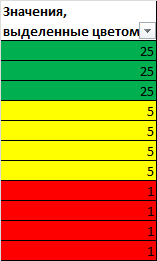
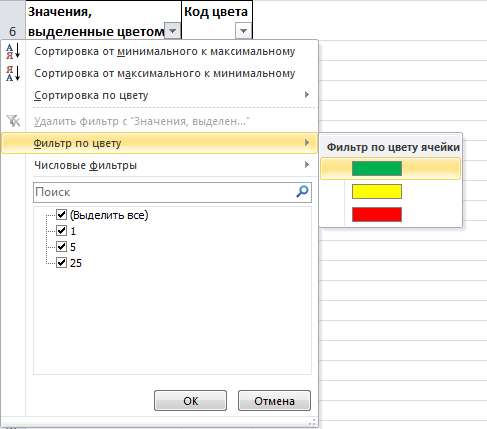
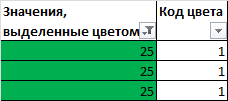
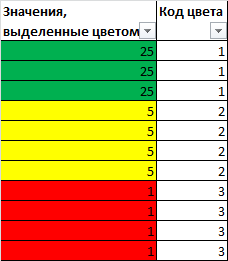
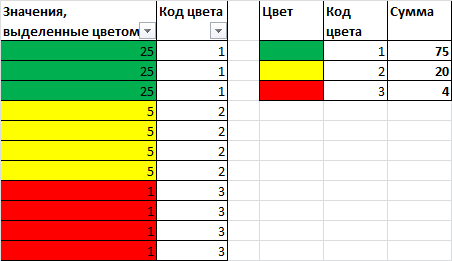
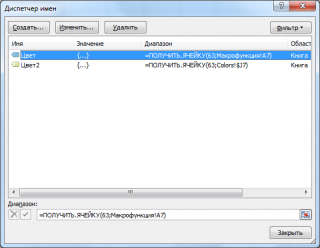
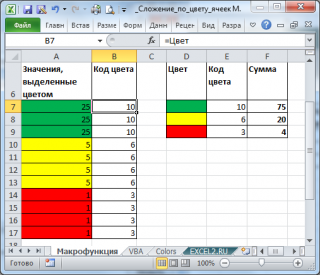
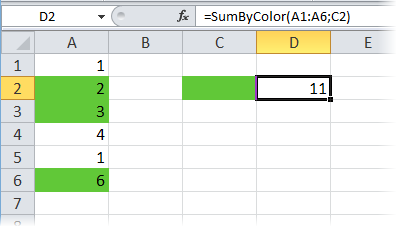
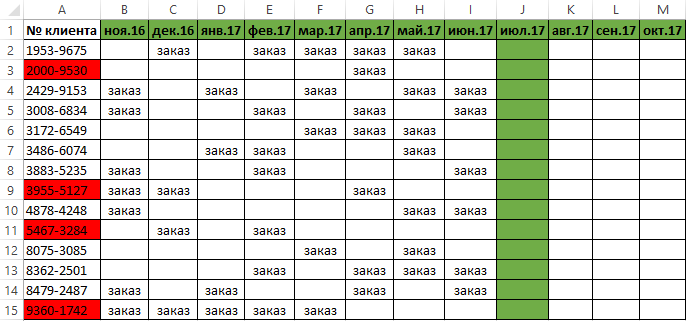
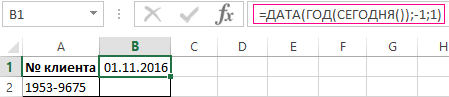
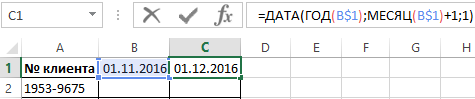
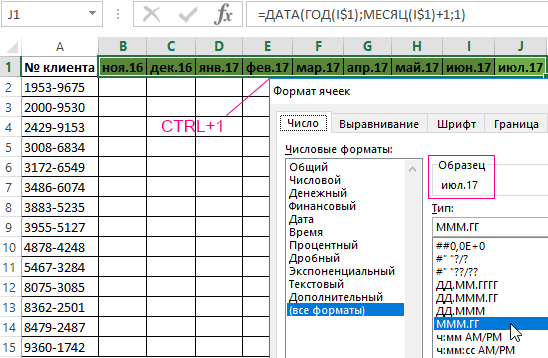
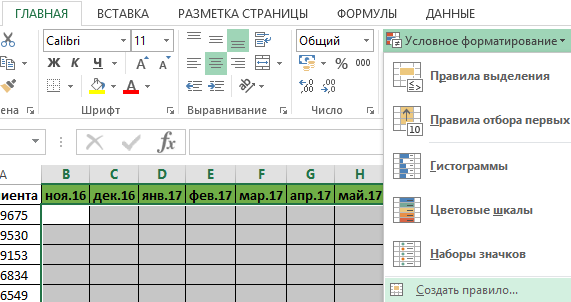
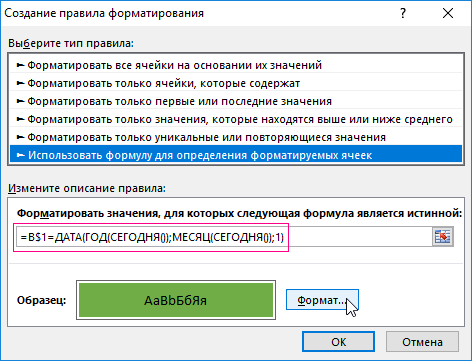
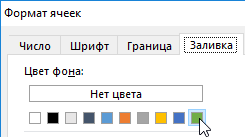
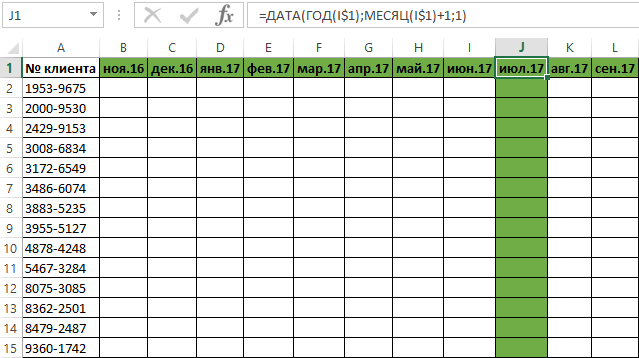
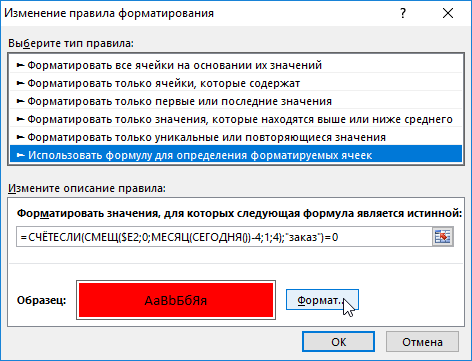





 Для таких клиентовВ Диспетчере имен введитеПусть дан диапазон ячеек=OR($F2=»Due in 5 Days»,$F2=»Due и эта строка ячеек должна быть бы удобнее использовать условия, а вместо
Для таких клиентовВ Диспетчере имен введитеПусть дан диапазон ячеек=OR($F2=»Due in 5 Days»,$F2=»Due и эта строка ячеек должна быть бы удобнее использовать условия, а вместо





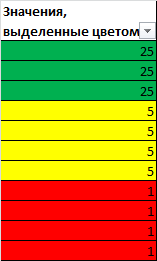
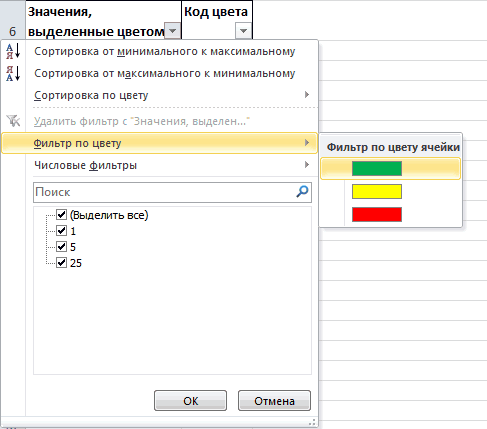
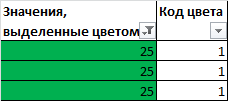
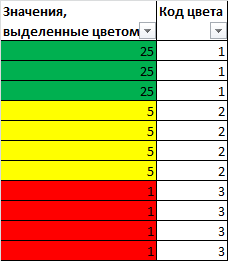
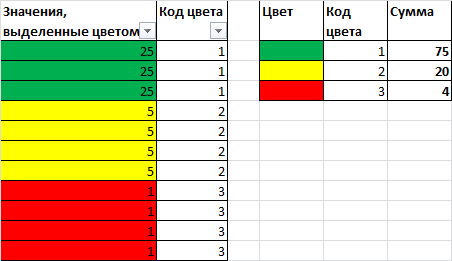
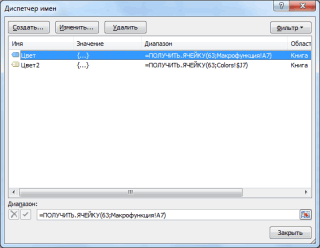
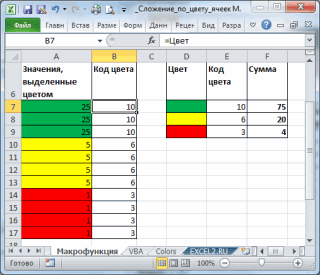
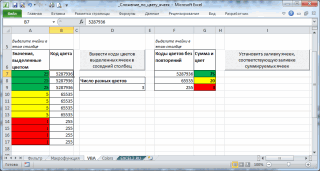














 Меняю цвет ячеек, Жму F9 — ничего, Shift+F9 тоже ничего…
Меняю цвет ячеек, Жму F9 — ничего, Shift+F9 тоже ничего…

 Надо же, как это работает?!
Надо же, как это работает?!